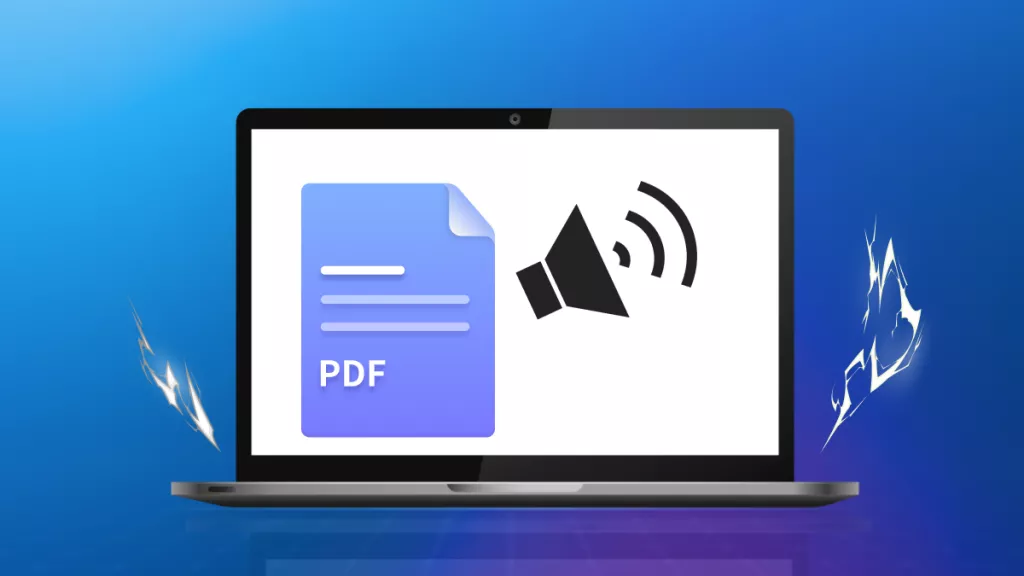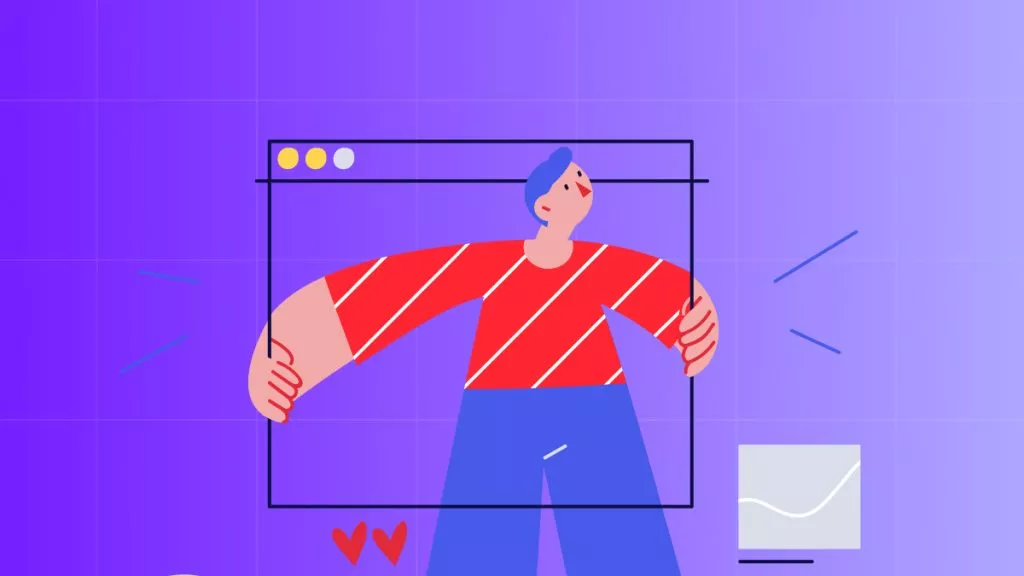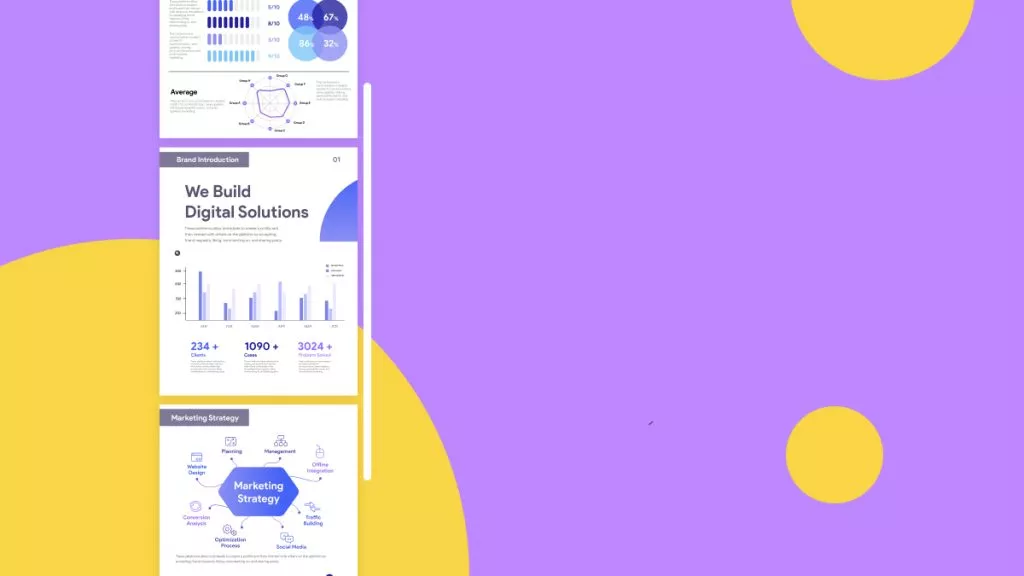독서 경험을 혁신할 준비가 되셨나요?유명한 PDF 솔루션인 폭스잇 리더가 문서와 상호작용하는 방식을 혁신할 놀라운 기능을 소개합니다. 늦은 밤 독서나 장시간 문서 분석 시 최적의 편안함을 제공하도록 설계된 매혹적인 시각적 향상 기능인 어두운 모드를 만나보세요.
이 종합 가이드에서는 폭스잇 리더 어두운 모드를 활성화하는 간단한 단계를 안내합니다. 그럼, 무엇을 기다리고 계십니까? 폭스잇 리더 어두운 모드로 손쉽게 전환하여 새로운 차원의 시각적 즐거움을 누리는 방법을 지금 바로 확인하세요.
폭스잇 리더에 다크 모드가 있나요?
물론입니다! 폭스잇 리더는 환상적인 PDF 다크 모드 기능을 제공합니다. 늦은 밤이나 어두운 환경에서 독서를 할 때 완벽한 솔루션입니다. 폭스잇 리더 어두운 모드를 활성화하면 인터페이스가 매끄럽고 시각적으로 매력적인 디자인으로 변모하여 눈의 피로를 줄여줄 뿐만 아니라 PDF 보기 경험에 우아함을 더합니다.
Windows • macOS • iOS • Android 100% 안전
폭스잇 리더 어두운 모드 활성 방법
폭스잇 리더에서 다크 모드로 전환하고 싶으신가요? 더 이상 고민하지 마세요! 기존의 밝은 인터페이스에 지쳤다면, 다음의 간단한 단계를 따라 다크 모드를 활성화하고 PDF 읽기 경험에 시각적 우아함을 더하세요.
PC 사용자(Windows/macOS):
PC에서 폭스잇 리더 어두운 모드를 활성화하는 단계는 다음과 같습니다.
- 컴퓨터에서 폭스잇 리더를 실행합니다.
- Windows의 경우: 왼쪽 상단 모서리에 있는 '파일'을 클릭한 후 드롭다운 메뉴에서 '환경설정'을 선택합니다.
macOS의 경우: 왼쪽 상단의 '폭스잇 리더' 메뉴로 이동하여 '환경설정'을 선택합니다. - 환경설정 창의 왼쪽 사이드바에서 '접근성'을 클릭합니다.
- '배경색' 섹션을 찾습니다.
- Windows의 경우: 제공된 옵션에서 어두운 색상을 선택하거나, 시스템에 다크 모드가 활성화된 경우 '시스템 테마 사용'을 선택합니다.
- macOS의 경우: 어두운 색상을 선택하거나, 시스템에 다크 모드가 활성화된 경우 '시스템 테마 사용'을 선택합니다.
- '확인'을 클릭하여 변경 사항을 저장하면 폭스잇 리더가 다크 모드로 전환됩니다.
휴대폰 사용자(iOS 및 Android):
휴대폰에서 폭스잇 리더 어두운 모드를 활성화하는 단계는 다음과 같습니다.
- 스마트폰 또는 태블릿에서 폭스잇 리더 앱을 엽니다.
- 앱 인터페이스에서 '더보기' 또는 메뉴 아이콘(일반적으로 가로줄 3개로 표시됨)을 찾습니다.
- 메뉴에서 '설정'을 탭합니다.
- '디스플레이' 또는 '테마' 옵션을 찾습니다.
- '다크 모드'를 탭하거나 사용 가능한 옵션에서 '어둡게'를 선택하여 다크 모드를 활성화합니다.
- 인터페이스가 즉시 어두운 테마로 전환되어, 더욱 편안한 독서 환경을 제공합니다.
더 읽어보기: Adobe Acrobat 어두운 모드: 활성화, 제한 사항 및 대안
폭스잇 리더 사용의 제한 사항
폭스잇 리더는 인기 있는 PDF 리더이지만, 시장에 나와 있는 다른 옵션들과 비교했을 때 매력적이지 않을 수 있는 몇 가지 제한 사항이 있습니다. 폭스잇 리더를 사용할 때 고려해야 할 몇 가지 단점은 다음과 같습니다.
가파른 학습 곡선
폭스잇 리더는 광범위한 기능과 사용자 정의 옵션으로 인해 초보자에게는 다소 어려울 수 있습니다. 인터페이스를 탐색하고 기능에 익숙해지는 데 시간이 걸릴 수 있으며, 이는 더 사용자 친화적이고 직관적인 경험을 원하는 사용자에게 단점으로 작용할 수 있습니다.
복잡한 인터페이스
일부 사용자는 폭스잇 리더의 인터페이스가 너무 복잡하고 과도하다고 느낄 수 있습니다. 메뉴, 버튼, 옵션이 너무 많아 특정 기능을 찾거나 간단한 작업을 수행하는 데 어려움을 겪을 수 있으며, 이는 사용자 경험을 저해할 수 있습니다.
제한된 무료 버전
폭스잇 리더는 무료 버전을 제공하지만, 유료 Pro 버전에만 포함된 고급 기능들이 많이 부족합니다. 이로 인해 고급 편집, 문서 서명, 양식 작성 등의 기능이 필요한 사용자에게는 제한이 있을 수 있습니다. Pro 버전으로 업그레이드하는 비용이 상당히 비쌀 수 있어, 예산이 제한된 사용자에게는 추가적인 부담이 될 수 있습니다.
잦은 업셀 및 광고
폭스잇 리더의 무료 버전은 종종 유료 제품에 대한 광고와 프로모션이 포함되어 있어 문서를 볼 때 방해가 될 수 있습니다. 이러한 지속적인 업셀은 독서 경험을 방해하며, 광고 없는 환경을 선호하는 사용자에게는 성가시게 느껴질 수 있습니다.
호환성 문제
일부 사용자는 폭스잇 리더에서 특정 PDF 파일을 열 때 호환성 문제를 겪었다고 보고하고 있습니다. 경우에 따라 복잡한 레이아웃, 내장된 글꼴, 대화형 요소 등이 제대로 표시되지 않거나 예상대로 작동하지 않을 수 있습니다. 이러한 호환성 문제는 복잡한 서식에 크게 의존하는 파일을 다룰 때 특히 불편을 초래할 수 있습니다.
Foxit을 능가하는 다크 모드 기능의 PDF 리더 탐색
PDF 편집에서는 세련된 다크 모드를 비롯한 다양한 고급 기능을 제공하는 UPDF가 폭스잇 리더를 능가하는 탁월한 대안으로 떠오르고 있습니다. UPDF를 사용하면 PDF 파일을 쉽게 보고 편집할 수 있을 뿐만 아니라, 시각적으로 매력적이고 편안한 다크 모드를 통해 독서 경험을 한층 더 향상시킬 수 있습니다. 아래 버튼을 통해 UPDF를 다운로드하여 Foxit과 비교해 보세요.
Windows • macOS • iOS • Android 100% 안전
UPDF에서 다크 모드를 활성화하는 방법은 무엇인가요?
Mac에서 UPDF의 어두운 모드를 활성화하는 것은 매우 간단합니다(Mac 및 iOS용 UPDF는 현재 다크 모드를 지원합니다). 다음 단계를 따라 진행해 보세요:
- Mac의 왼쪽 상단 모서리에 있는 Apple 아이콘을 클릭합니다.
- 드롭다운 메뉴에서 '시스템 환경설정'을 선택합니다.
- 환경설정 창에서 '일반' 아이콘을 클릭하고 '모양' 섹션으로 이동합니다.
- '다크 모드' 옵션을 찾아 클릭하여 활성화합니다.
- Mac 기기에서 UPDF를 실행하면 인터페이스가 다크 모드로 전환됩니다.

Windows에서 UPDF에서 다크 모드를 활성화하는 방법은?
Windows 컴퓨터에 UPDF가 있는지 확인한 다음 '파일' > '환경설정' > '일반' > '모양' > '어둡게'를 클릭하여 어두운 모드로 전환합니다.

iPhone에서 UPDF에서 다크 모드를 활성화하는 방법은?
iPhone에 UPDF가 있는 경우 '환경설정' 설정에서 '읽기 모드'에서 '야간' 모드를 선택할 수 있습니다.

UPDF의 다크 모드로 눈이 편하고 즐거운 독서 경험을 즐겨보세요. PDF를 읽는 방법에 대해 자세히 알아보려면 아래 동영상을 시청하세요.
UPDF의 주요 기능 더 보기
UPDF의 다크 모드는 정교하고 몰입감 있는 인터페이스를 제공하여 조명이 어두운 환경이나 야간에 PDF를 읽기에 적합합니다. 어두운 색 구성표는 눈의 피로를 줄이고 콘텐츠에 집중할 수 있도록 도와주므로 더욱 편안하고 즐거운 독서 경험을 선사합니다.
하지만 다크 모드는 UPDF의 많은 인상적인 기능 중 일부에 불과한데, 자세한 기능은 아래와 같습니다.
강력한 편집 도구
UPDF를 통해 PDF 문서에서 텍스트, 이미지, 그래픽을 손쉽게 편집할 수 있습니다. 직관적인 편집 인터페이스로 정밀하게 수정하면서도 문서의 원래 서식을 유지할 수 있습니다.

주석 및 검토
UPDF는 PDF에 댓글, 하이라이트, 주석을 추가할 수 있어 협업과 문서 검토를 간소화합니다. 텍스트 상자, 스탬프, 그리기 도구 등의 기능을 통해 피드백 과정을 더욱 효율적으로 진행할 수 있습니다.

문서 보안
UPDF의 강력한 보안 기능을 통해 중요한 정보를 안전하게 보호하세요. PDF에 비밀번호를 설정하고, 전자 서명을 적용하며, 기밀 콘텐츠를 검열하여 문서의 개인정보와 무결성을 보장합니다.
간편한 전환
UPDF는 PDF를 Word, Excel, PowerPoint 등 14가지 형식으로 원활하게 변환할 수 있습니다. 또한 OCR 기능을 통해 스캔한 PDF를 손쉽게 편집 가능한 형식으로 변환할 수 있다는 점도 큰 장점입니다!

AI 통합
최근 AI가 전 세계를 강타하고 있습니다. UPDF에 AI를 원활하게 통합하면 설명 검색, 어려운 단어 해독, 번역, PDF 요약 등 다양한 작업을 손쉽게 수행할 수 있습니다!

사용자 친화적인 인터페이스
UPDF는 현대적이고 직관적인 사용자 인터페이스를 통해 매끄러운 사용자 경험을 제공합니다. 간결한 디자인과 잘 정리된 도구 모음으로 다양한 기능에 쉽게 접근할 수 있어 PDF를 효율적으로 보고, 편집하고, 주석을 달 수 있습니다.
다국어 OCR 지원
UPDF는 다양한 언어를 지원하는 OCR 인식 기능을 통해 전 세계 사용자들이 원하는 언어로 PDF 문서를 작업할 수 있도록 도와줍니다. UPDF는 38개 이상의 언어를 지원하며, 폭스잇 리더를 능가하는 광범위한 언어 지원을 제공합니다.
주석 및 마크업 도구
폭스잇 리더와 달리, UPDF는 포괄적인 주석 도구 세트를 제공하여 사용자가 PDF 문서에 주석, 하이라이트, 밑줄 등을 추가할 수 있습니다. 직관적인 마크업 기능은 문서 검토 및 편집 시 협업을 강화하고 효과적인 커뮤니케이션을 촉진합니다.
클라우드 통합
UPDF는 UPDF 클라우드와 원활하게 통합되어 편리한 클라우드 스토리지 및 동기화 옵션을 제공합니다. 이를 통해 여러 장치에서 문서에 쉽게 액세스할 수 있어 원활한 워크플로우를 보장합니다. Foxit도 클라우드 통합을 제공하지만, UPDF의 통합은 사용자 친화적이고 안정적인 성능으로 더욱 잘 알려져 있습니다.
여기에 모든 기능을 포함할 수는 없으므로 UPDF를 다운로드하여 직접 테스트하거나 이 리뷰 기사를 읽고 자세한 내용을 확인할 수 있습니다.
Windows • macOS • iOS • Android 100% 안전
폭스잇 리더 VS UPDF, 어두운 모드에 가장 적합한 옵션은 무엇인가요?
최고의 PDF 리더와 편집기를 선택하면 생산성과 독서 경험에 큰 영향을 미칠 수 있습니다. 폭스잇 리더와 UPDF를 비교하여 어떤 옵션이 PDF 요구에 가장 적합한지 알아보세요.
| 기능 | 폭스잇 리더 | UPDF |
|---|---|---|
| 다크 모드 | ||
| PDF 서명 | ||
| PDF 양식 작성 | ||
| PDF 주석 달기 | ||
| AI 채팅 | ||
| PDF 편집 | ||
| OCR | ||
| PDF 병합 저장 | ||
| PDF를 PDF/A로 저장 | ||
| 평점 | 3.8 | 4.8 |
다크 모드 뿐만 아니라 더 많은 기능, 더 안정적인 성능을 갖춘 PDF 리더를 원한다면 UPDF가 최고의 선택이라는 것은 분명합니다. UPDF에 깊은 인상을 받았다면 큰 할인 혜택으로 프로 버전을 구매할 수 있습니다.
마무리!
Foxit PDF 리더 어두운 모드를 활성화하면 독서 경험을 향상시킬 수 있습니다. 하지만 더 고급 기능과 시각적으로 매력적인 다크 모드를 갖춘 대안을 찾고 있다면 UPDF를 권장합니다.
UPDF는 사용자 친화적인 인터페이스, 강력한 편집 도구, 강력한 보안 기능, 원활한 변환 옵션을 제공하여 포괄적이고 즐거운 PDF 경험을 위한 최고의 PDF 솔루션입니다. 행운의 주인공이 되어 지금 다운로드하세요!
Windows • macOS • iOS • Android 100% 안전
 UPDF
UPDF
 Windows용 UPDF
Windows용 UPDF Mac용 UPDF
Mac용 UPDF iPhone/iPad용 UPDF
iPhone/iPad용 UPDF 안드로이드용 UPDF
안드로이드용 UPDF UPDF AI 온라인
UPDF AI 온라인 UPDF Sign
UPDF Sign PDF 편집
PDF 편집 PDF 주석
PDF 주석 PDF 생성
PDF 생성 PDF 양식
PDF 양식 링크 편집
링크 편집 PDF 변환
PDF 변환 OCR
OCR PDF → Word
PDF → Word PDF → 이미지
PDF → 이미지 PDF → Excel
PDF → Excel PDF 정리
PDF 정리 PDF 병합
PDF 병합 PDF 분할
PDF 분할 PDF 자르기
PDF 자르기 PDF 회전
PDF 회전 PDF 보호
PDF 보호 PDF 서명
PDF 서명 PDF 민감 정보 가리기
PDF 민감 정보 가리기 PDF 민감 정보 제거
PDF 민감 정보 제거 보안 제거
보안 제거 PDF 보기
PDF 보기 UPDF 클라우드
UPDF 클라우드 PDF 압축
PDF 압축 PDF 인쇄
PDF 인쇄 일괄 처리
일괄 처리 UPDF AI 소개
UPDF AI 소개 UPDF AI 솔루션
UPDF AI 솔루션 AI 사용자 가이드
AI 사용자 가이드 UPDF AI에 대한 FAQ
UPDF AI에 대한 FAQ PDF 요약
PDF 요약 PDF 번역
PDF 번역 PDF 설명
PDF 설명 PDF로 채팅
PDF로 채팅 AI 채팅
AI 채팅 이미지로 채팅
이미지로 채팅 PDF를 마인드맵으로 변환
PDF를 마인드맵으로 변환 학술 연구
학술 연구 논문 검색
논문 검색 AI 교정기
AI 교정기 AI 작가
AI 작가 AI 숙제 도우미
AI 숙제 도우미 AI 퀴즈 생성기
AI 퀴즈 생성기 AI 수학 문제 풀이기
AI 수학 문제 풀이기 PDF를 Word로
PDF를 Word로 PDF를 Excel로
PDF를 Excel로 PDF를 PowerPoint로
PDF를 PowerPoint로 사용자 가이드
사용자 가이드 UPDF 팁
UPDF 팁 FAQ
FAQ UPDF 리뷰
UPDF 리뷰 다운로드 센터
다운로드 센터 블로그
블로그 뉴스룸
뉴스룸 기술 사양
기술 사양 업데이트
업데이트 UPDF vs Adobe Acrobat
UPDF vs Adobe Acrobat UPDF vs. EZPDF
UPDF vs. EZPDF UPDF vs. ALPDF
UPDF vs. ALPDF